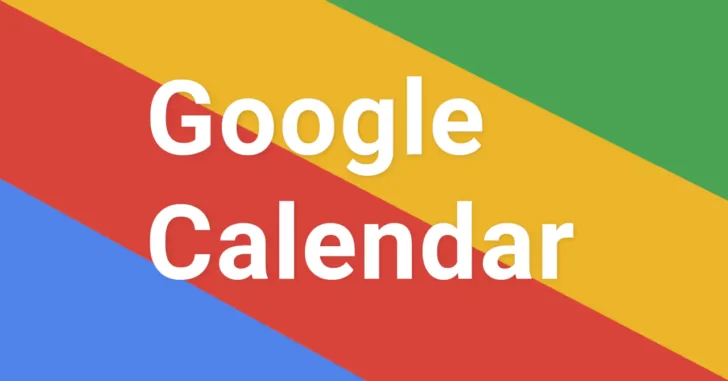
スケジュール管理サービスとして人気のある「Googleカレンダー」では、何らかの予定を登録するとき、予定/リマインダー/タスク/ゴールといったように、予定の種類を選択することができますが、それぞれの違いがいまいちよく分からないという方もいらっしゃるのではないでしょうか。
そこでここでは、予定・リマインダー・タスク・ゴールのそれぞれの特徴や、どのようなときに利用するべきかを解説します。適切な種類の予定を登録すれば、スケジュール管理もやりやすくなるでしょう。
目次
予定
「予定」は、指定した日時や期間にどこで何を行うかを登録するときに利用します。
予定の特徴は、次のとおりです。
- 指定した日時、期間、繰り返し設定が可能です。
- 指定した日時を過ぎると、それ以降は通知されません。
- ファイルを添付したり、説明を追加したりできます。
- 他のユーザーと予定を共有したり、登録した予定を公開することができます。
以下の画像は、Web版のGoogleカレンダーで予定を登録するときの画面です。
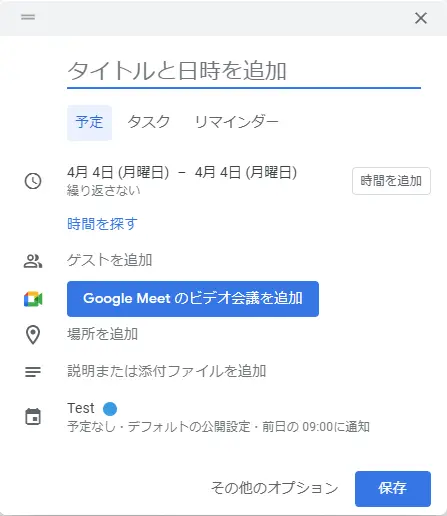
リマインダー
「リマインダー」は、指定した日時や一定の間隔で自分が思いだしたい情報を登録するときに利用します。
リマインダーの特徴は、次のとおりです。
- 指定した日時、繰り返し設定が可能です。
- 指定した日時を過ぎても通知され続けます。
- 完了するまで次の日に自動で移動されます。
以下の画像は、Web版のGoogleカレンダーでリマインダーを登録するときの画面です。

タスク
「タスク」は、指定した日時や一定の間隔で繰り返し行う事柄を登録するときに利用します。
タスクの特徴は、次のとおりです。
- 指定した日時、繰り返し設定が可能です。
- 指定した日時を過ぎると、それ以降は通知されません。
- タスクには説明を追加できます。
- 未完了のタスクは、今日の予定欄に「保留中のタスク」として表示されます。
なお、ひとつのタスクに複数のサブタスクを登録したい場合は「Google To Doリスト」からタスクを登録します。
以下の画像は、Web版のGoogleカレンダーでタスクを登録するときの画面です。
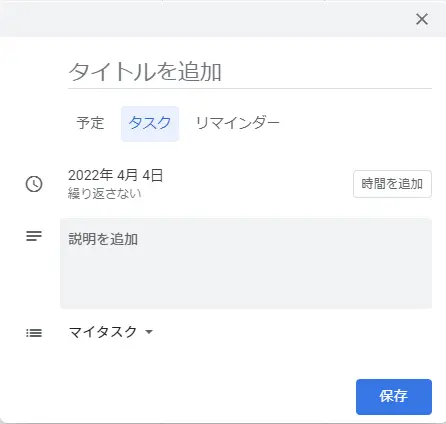
ゴール
「ゴール」は、スマホアプリからのみ登録でき、設定した目標を達成するための予定を自動的に設定したいときに利用します。
ゴールを利用するときは、最初にゴール種類(運動・スキルアップなど)や、頻度、都合が良い時間帯などをあらかじめ指定することで、自動的に予定を登録してくれます。
なお、作成されたゴールのスケジュールは、ウェブ版でも確認/編集できます。
以下の画像は、スマホアプリのGoogleカレンダーでゴールを登録するときの画面です。
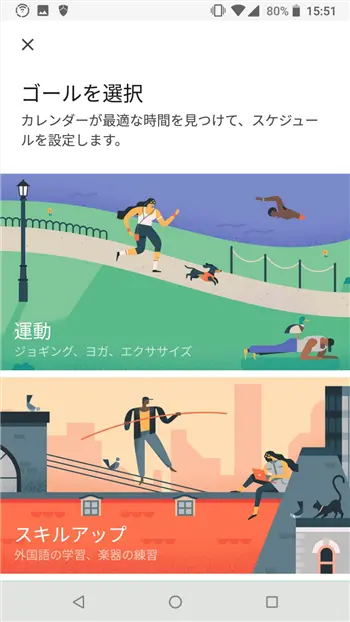
ゴールを登録するときの画面
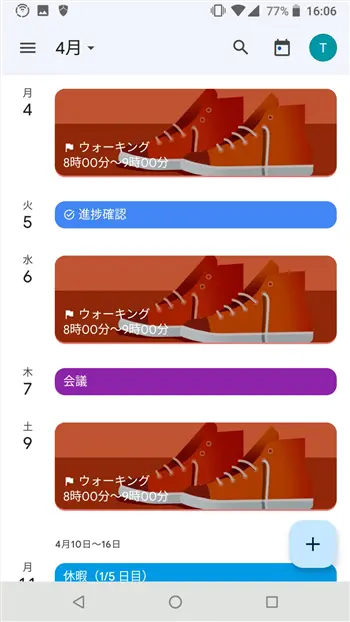
ゴールが登録された画面
あとがき
予定の種類を適切に使い分ければ、スケジュール管理がより効率的に行えるでしょう。